Meilleur client SSH pour Windows – Les 8 meilleurs choix en matière de sécurité
6 minute. lis
Mis à jour le
Lisez notre page de divulgation pour savoir comment vous pouvez aider MSPoweruser à soutenir l'équipe éditoriale En savoir plus
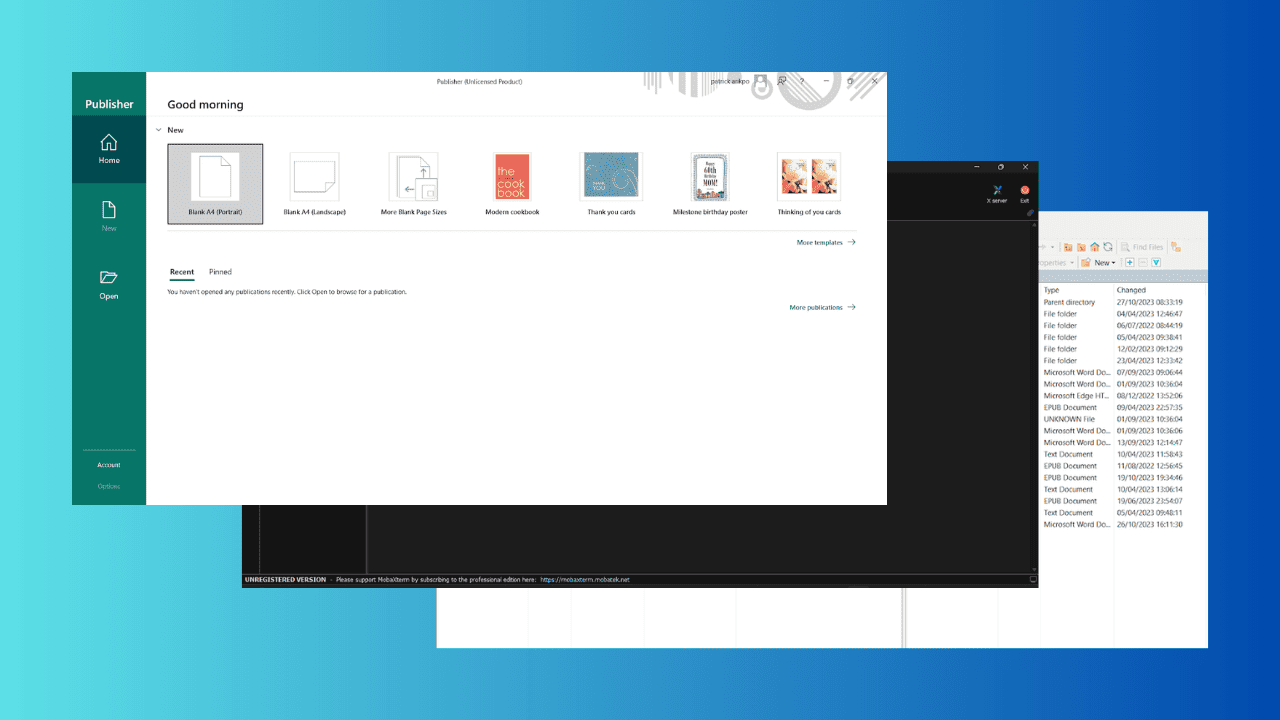
Vous recherchez le meilleur client SSH pour Windows ? Si tel est le cas, je suis là pour vous aider à faire le choix parfait.
SSH (Secure Shell) est un protocole qui connecte votre ordinateur à Internet. Avec lui, vous pouvez transférer des fichiers en toute sécurité, exécuter des commandes et vous connecter sur un réseau non protégé.
Comme il existe de nombreux clients SSH, choisir le bon peut prêter à confusion.
Heureusement, j’en ai testé plus de 15, vous n’êtes donc pas obligé de le faire. Vous pouvez en savoir plus sur mes recherches ci-dessous. Continuez à lire pour savoir lequel fonctionne pour vous.
Comment nous testons
Pour compiler cette liste, j'ai soigneusement évalué les clients SSH populaires pour Windows sur la base des critères suivants :
- Caractéristiques : J'ai donné la priorité aux clients offrant la prise en charge de SSH2, SFTP et de la redirection de port. J'ai également privilégié les fonctionnalités telles que les sessions par onglets, les macros et l'authentification par clé.
- Performance: J'ai évalué les vitesses du réseau de chaque application.
- Usabilité: J'ai évalué leur convivialité et la simplicité des séances.
- Sécurité: J'ai examiné les méthodes de cryptage du support client et d'autres fonctionnalités de sécurité.
En tenant compte de ces facteurs, J'ai sélectionné 8 applications les plus performantes.
Meilleur client SSH pour Windows
Voici quelques clients que vous devez consulter :
1. Mastic
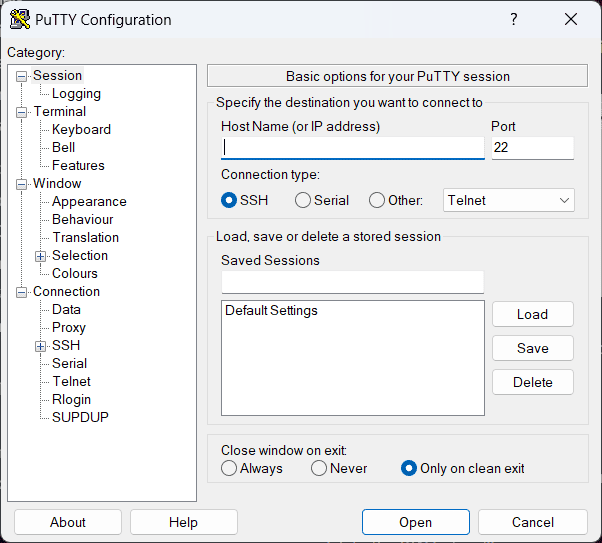
PuTTY is débutant et facile à installer. En quelques clics, je l'ai fait fonctionner sur mon appareil. Cependant, si vous aimez les interfaces utilisateur graphiques sophistiquées, ce client n'est pas pour vous car il est basé sur du texte.
En ce qui concerne les tâches SSH de base et la gestion de la sécurité, PuTTY fonctionne sans problème. Même si une mauvaise connexion réseau peut parfois entraîner un décalage, il répond généralement rapidement.
Il soutient également Telnet, série, Rlogin et SUPDUP protocoles réseau.
PuTTY est gratuit et open-source, ce qui est idéal pour les développeurs de logiciels, car ils peuvent contribuer à ses fonctionnalités ou suggérer des modifications.
Par contre, j'ai remarqué que ce client manque d'outils natifs et, par conséquent, s'appuie sur des applications tierces pour exécuter des processus avancés. Télécharger des trucs tout le temps peut être ennuyeux.
Dans l’ensemble, c’est un bon choix et il est sur le marché depuis plus longtemps que les autres.
Avantages:
- Interface utilisateur graphique simple
- Prend en charge plusieurs protocoles
- Portable et sécurisé
Inconvénients:
- Pas idéal pour les tâches qui se connectent constamment à de nombreux appareils
- N'a pas d'éditeurs intégrés
2. Mastic Solaire
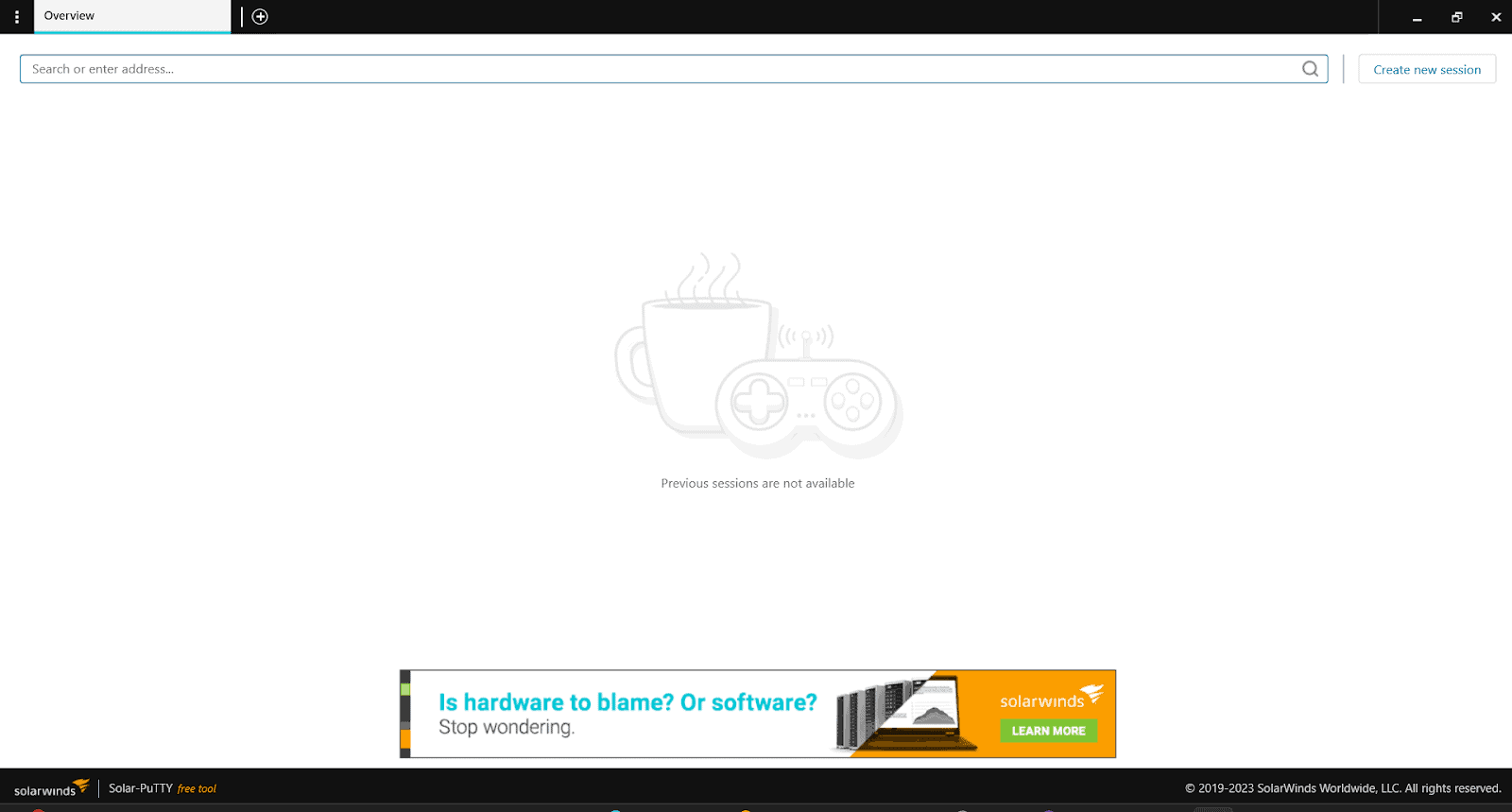
Solaire-PuTTY est une véritable centrale en matière d'émulation de terminaux SSH et de transferts de fichiers réseau.
J’ai trouvé que cela changeait la donne. Vous pouvez l'utiliser pour prendre le contrôle de vos connexions et gérer les sessions à distance comme un pro.
L'interface à onglets permet gestion sans effort de plusieurs sessions.
La meilleure partie est que vous pouvez enregistrez vos informations d'identification et vos clés privées pour chaque session, ce qui facilite la connexion. Solar-PuTTY peut même gérer automatisation des scripts dès la connexion.
Avantages:
- Plusieurs onglets pour un multitâche fluide
- Prend en charge SSH et Telnet
- Accès facile aux détails de connexion enregistrés
- Terminal de ligne de commande simple
Inconvénients:
- Interface difficile à naviguer
3. MobaXterm
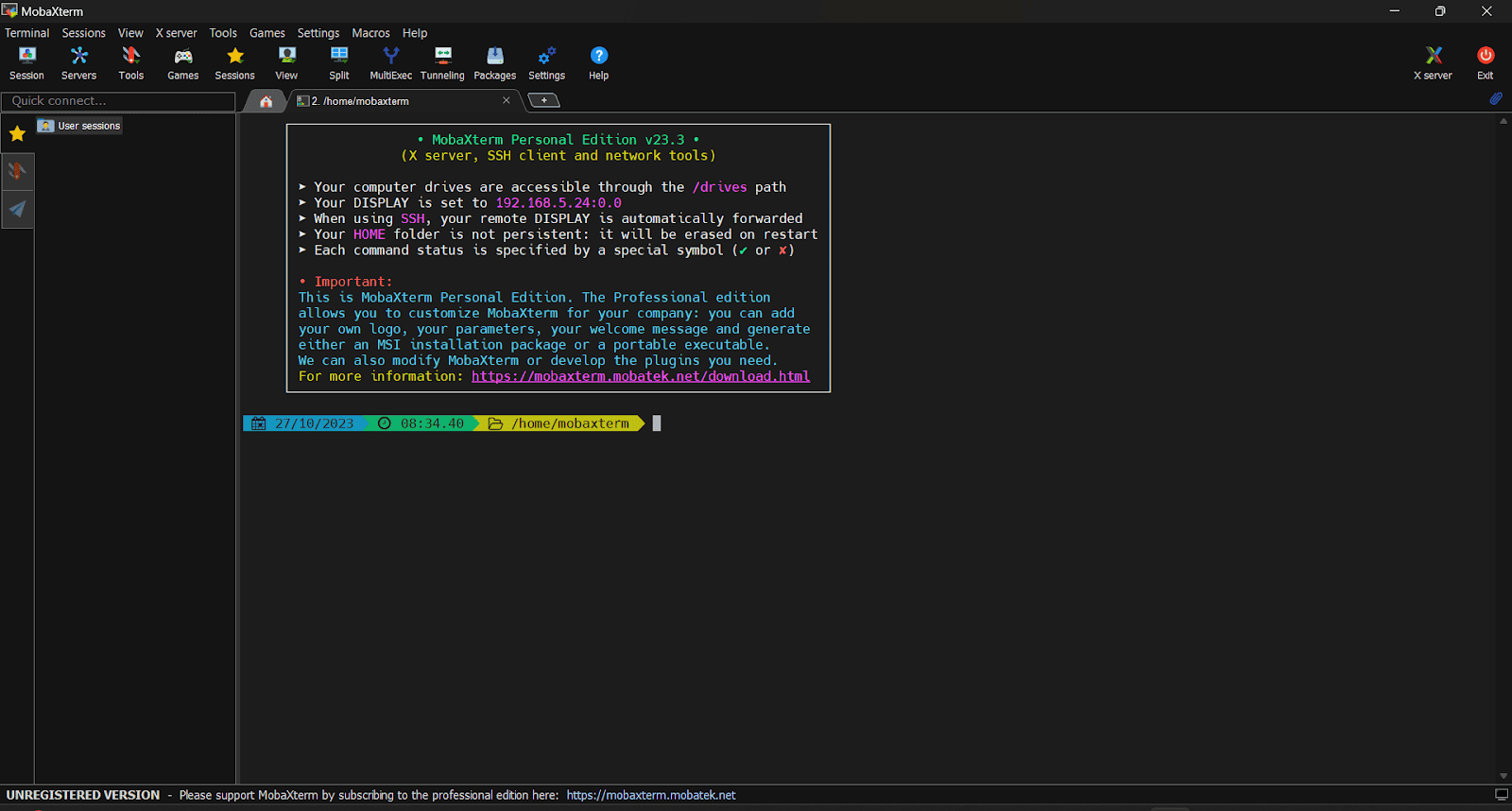
Si vous avez besoin d' gérer les systèmes à distance, MobaXterm devrait être votre client de prédilection. MobaXterm est léger et portable, et aussi incroyablement polyvalent, grâce à ses plugins.
Le intégré Transfert SCP/fichier est idéal pour déplacer rapidement des fichiers entre le serveur et votre répertoire personnel.
C'est idéal pour les programmeurs, les webmasters et les administrateurs informatiques. De plus, il prend en charge toute une gamme de protocoles tels que SSH, X11, RDP, VNCet plus encore.
J'ai trouvé MobaXterm comme un outil incroyablement utile. L'interface utilisateur à onglets garde tout bien organisé.
Avantages:
- Facile à utiliser.
- Large gamme de fonctionnalités
- Excellent pour l'informatique à distance
Inconvénients:
- Macros boguées
- Peut planter lorsque l'hôte ne répond pas
4. WinSCP
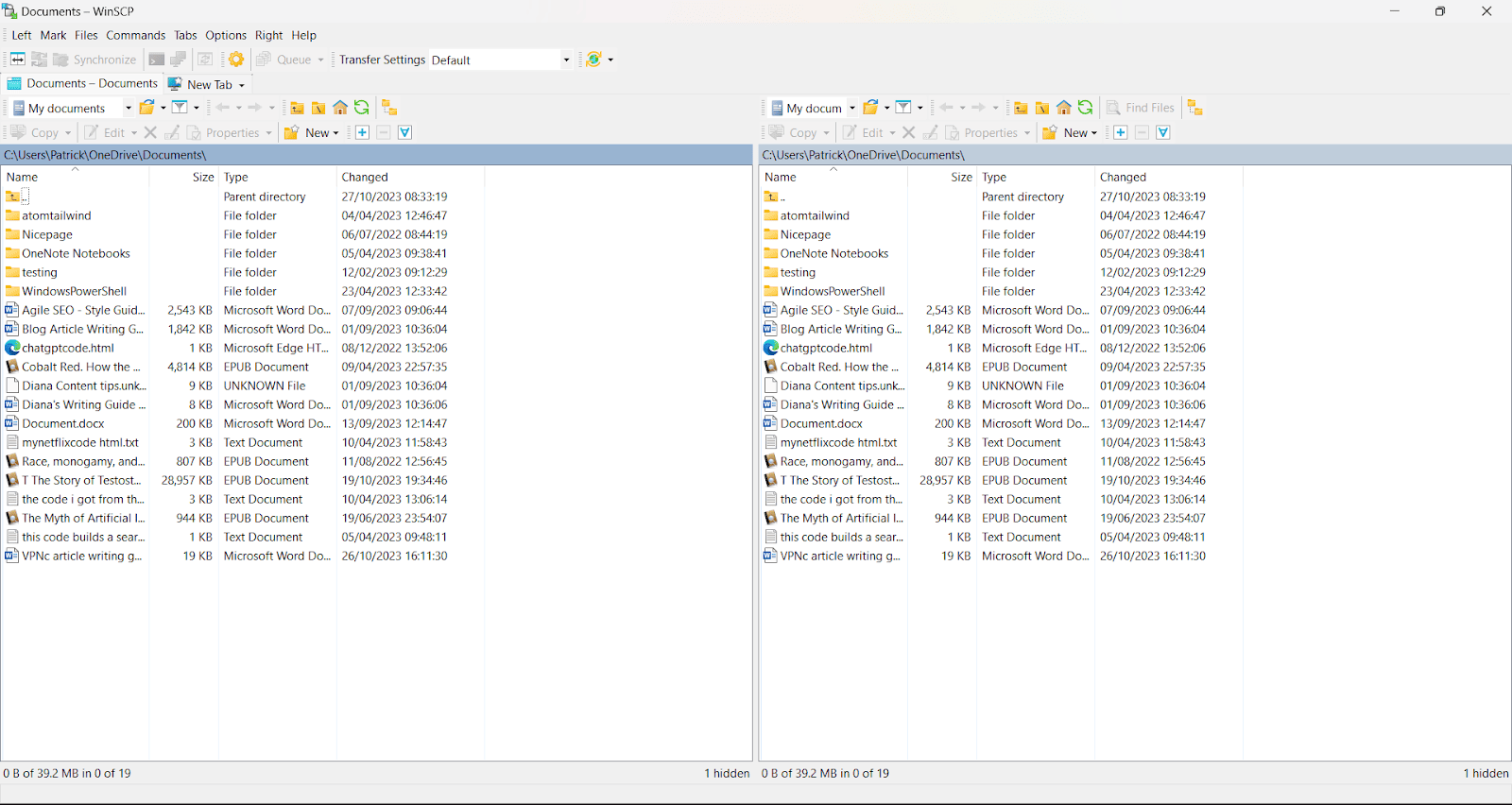
WinSCP est une gestionnaire de fichiers qui peut gérer efficacement vos transferts de fichiers et gérer vos scripts.
Il prend en charge plusieurs protocoles comme Amazon S3, FTPS, SCP et WebDAV. Et voici le plus intéressant : les utilisateurs expérimentés peuvent aller encore plus loin en automatiser WinSCP à l'aide de l'assembly .NET.
Un inconvénient mineur est qu’il nécessite un accès Internet pour accéder à l’IP et aux ports, ce qui peut ne pas être pratique dans certaines situations.
Avantages:
- Fonctionnalité glisser-déposer
- Open source
- Prend en charge plusieurs protocoles de transfert de fichiers
- Transférable
Inconvénients:
- Transfère lentement les gros fichiers
5. Minou
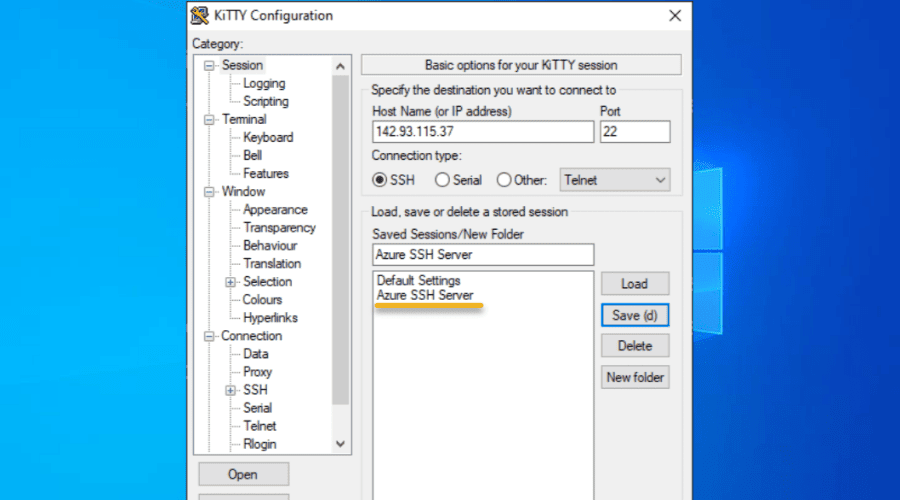
Vérifier Minou si vous avez envie d'une expérience SSH puissante et riche en fonctionnalités qui surpasse même le célèbre PuTTY. Cela fonctionne de manière transparente, surtout si vous avez affaire à une multitude de sessions SSH.
Il s'agit d'avoir un lien direct avec le cœur des opérations de votre un fork direct de PuTTY, un client Windows qui n'a pas besoin d'être présenté.
Cependant, KiTTY va encore plus loin en proposant un plus convivial, une expérience riche en fonctionnalités tout en gardant intacte sa qualité légère et portable.
j'ai trouvé son SFTP intégré et interface à onglets un énorme plus.
Avantages:
- Intègre pscp.exe et WinSCP
- Dispose d'un éditeur de texte et d'un système de chat
- Open source et gratuit
- Peut établir des connexions automatiques
Inconvénients:
- Interface utilisateur terne
6. mRemoteNG
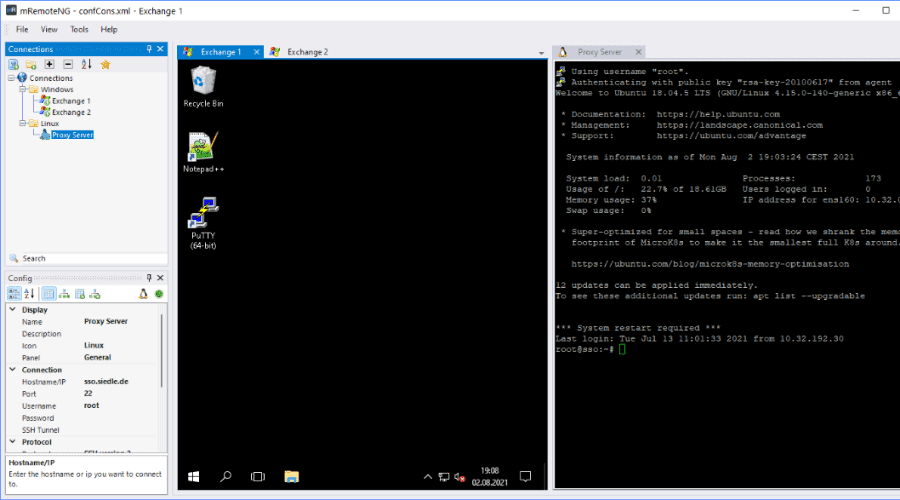
mRemoteNG est une référence en matière de gestion des connexions à distance qui redéfinit véritablement votre expérience de travail à distance.
J'ai trouvé qu'il s'agissait d'une mise à niveau impressionnante par rapport à son prédécesseur, mRemote. C'est aussi gratuit et open source.
D'après mes recherches, mRemoteNG ne cesse de s'améliorer à chaque correction de bug et mise à jour de fonctionnalités.
Vous profiterez d'une expérience transparente en gérant toutes vos connexions à distance grâce à son interface à onglets élégante et puissante. Lors de mes tests, je l’ai trouvé convivial et simple.
Avantages:
- Sécurisé pour plusieurs informations d'identification client
- Plusieurs sessions de protocole
- Capable de crypter des fichiers
Inconvénients:
- De nombreuses connexions peuvent encombrer l’interface
7. Filezilla
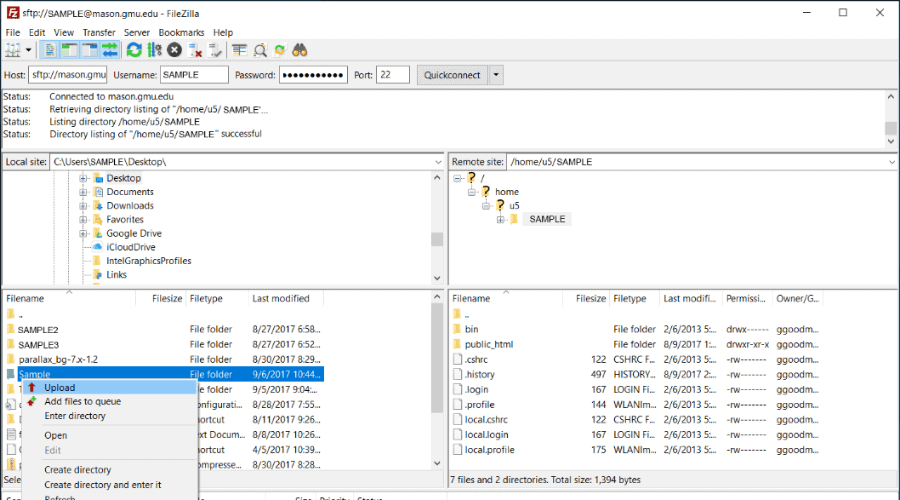
Permettez-moi de vous présenter à Filezilla, un client de transfert de fichiers qui n'est pas seulement faim mais aussi open-source. Il prend en charge FTP, FTPS et SFTP protocoles.
FileZilla Pro est la version premium avec un support supplémentaire pour WebDAV, Amazon S3, Backblaze B2, Dropbox et Google Cloud Storage.
J'ai utilisé les deux versions et j'ai apprécié leur interface graphique conviviale. Il est ainsi très facile de reprendre les transferts et de gérer ces fichiers volumineux de manière transparente.
Préparez-vous à un léger retard lors de la connexion initiale au serveur, mais c'est un problème mineur compte tenu des avantages que cela apporte.
Avantages:
- Utile pour transférer des fichiers volumineux
- Restaure les informations de connexion en toute sécurité
- Interface utilisateur simple
Inconvénients:
- Pas de support client dédié
8. TS royale
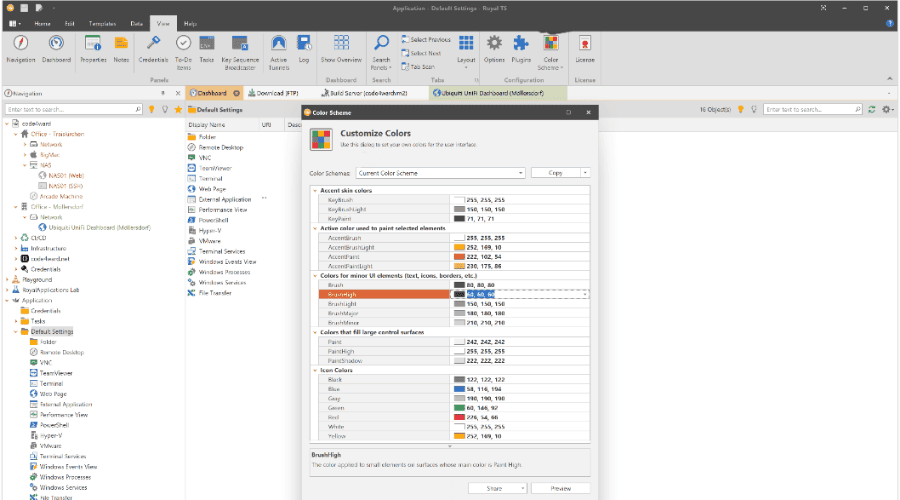
TS royale géré efficacement mon large éventail de connexions. Il prend en charge différents types, de RDP, VNC, SSH et SFTP vers d’autres interfaces Web.
J'ai trouvé son intégré gestion des identifiants et de fonctionnalité de partage d'équipe sécurisée extrêmement utile.
Vous pouvez facilement partager vos connexions avec l’équipe tout en conservant vos informations d’identification. C'est comme disposer d'un coffre-fort sécurisé pour les collaborations.
Royal TS ne se limite pas à la simple gestion des connexions ; il s'agit aussi de les fortifier. Avec des passerelles sécurisées et un tunneling basé sur SSH, il améliore votre sécurité.
Avantages:
- Open source et léger
- Partage sécurisé de documents multi-utilisateurs
- Compatible avec une variété de types de connexion
- Prise en charge du glisser-déposer
Inconvénients:
- Aucune intégration de messagerie
Conclusion
Lorsque vous recherchez le meilleur client SSH pour Windows, vous devez prendre en compte plusieurs facteurs clés : fonctionnalités, performances et sécurité pour garantir l'optimisation de vos connexions SSH.
J'espère que ces informations vous ont aidé à faire le bon choix. N'hésitez pas à partager votre client préféré dans les commentaires ci-dessous !








